
1、准备好一个空白U盘,最小要求容量为4G,推荐使用8G。(请做好U盘的数据备份)
2、下载中兴新支点操作系统,建议下载完成后进行md5校证。(系统镜像文件放在电脑上,不要放到U盘里)
3、下载U盘制作软件:rufus
二、安装过程
1、插入U盘,打开U盘制作软件rufus。
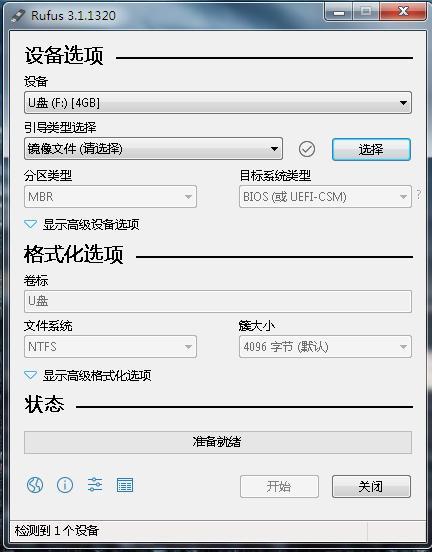
2、点击rufus软件的选择,选中下载的中兴新支点操作系统镜像文件,其他默认,然后点击下方的开始。
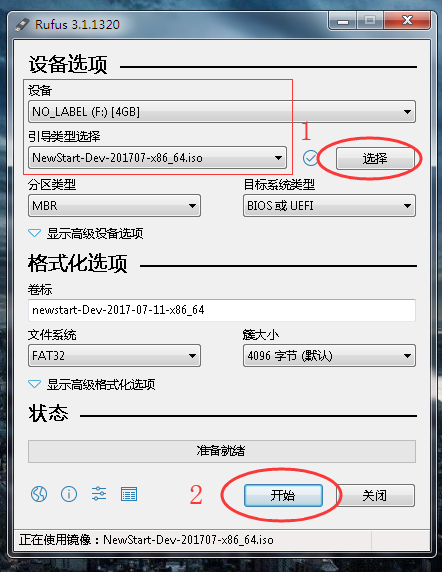
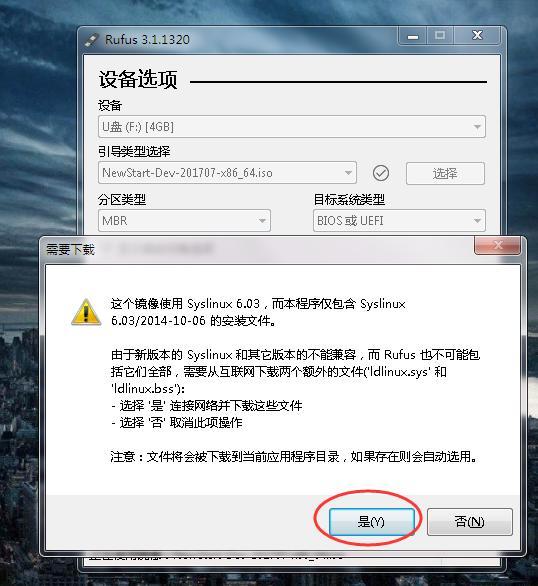
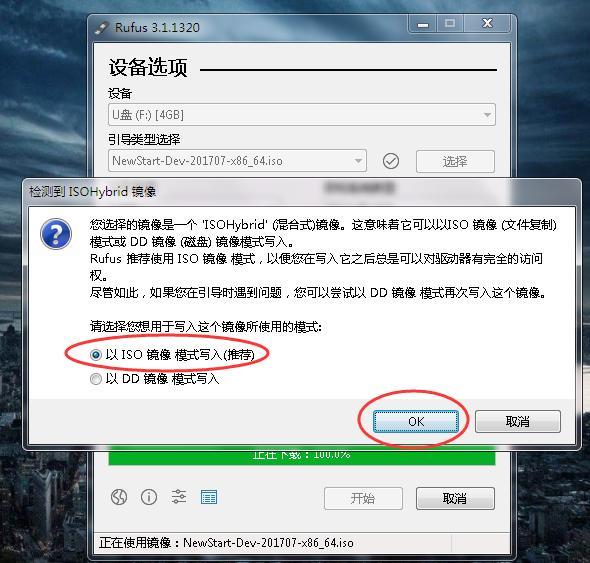
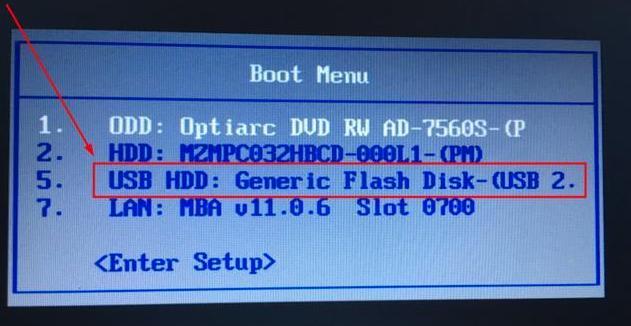
6、系统会进入到安装界面,我们点击“安装系统”开始安装。
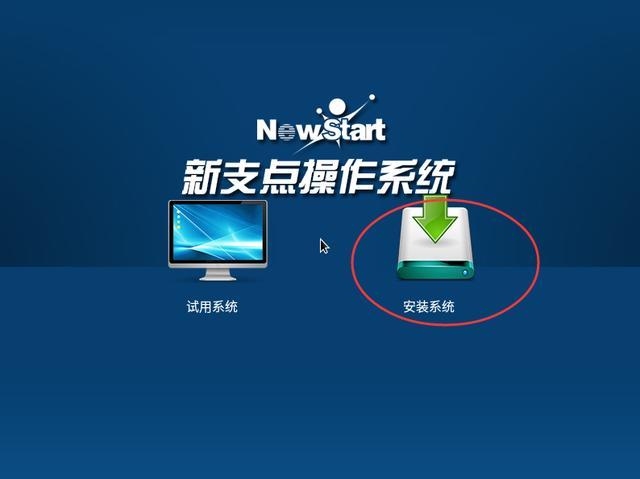
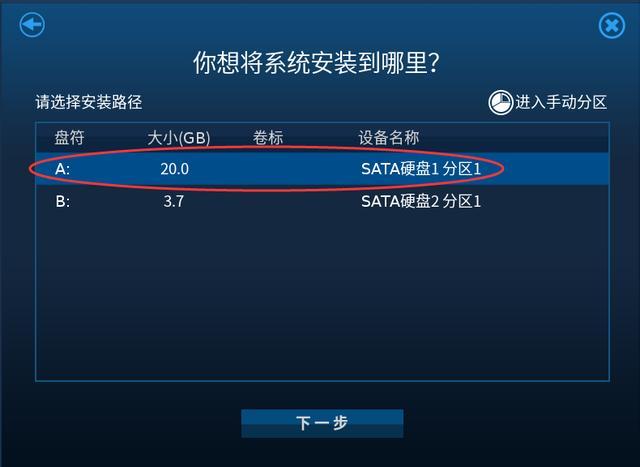
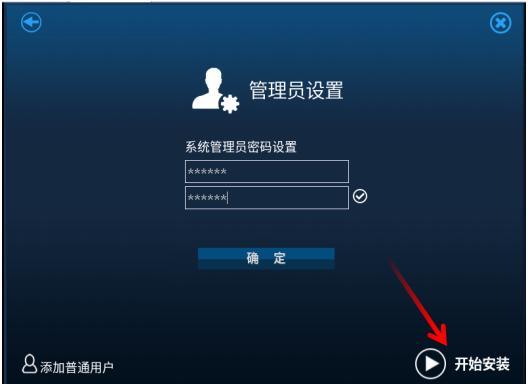
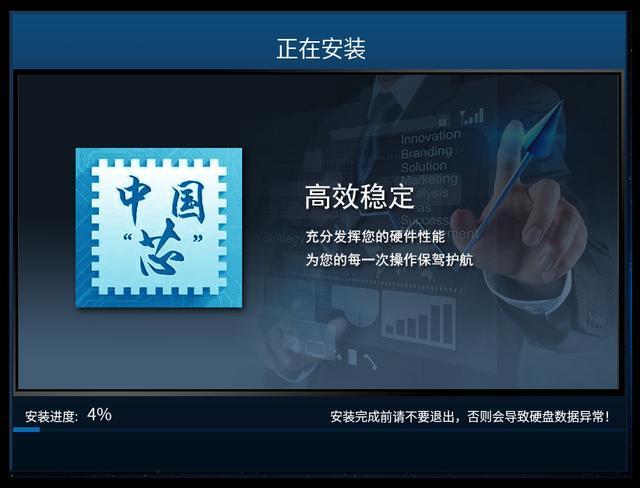
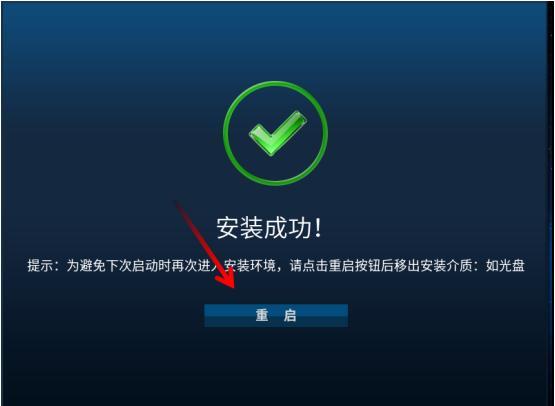
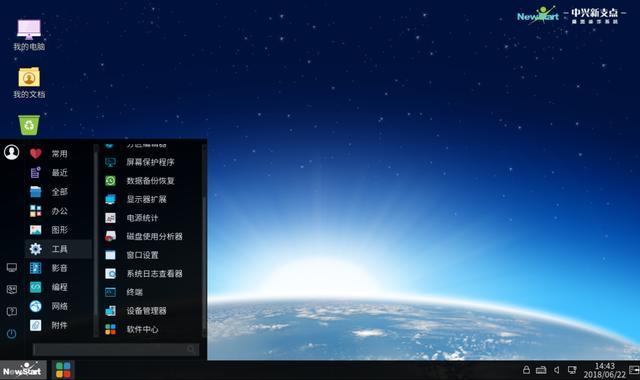
可以在软件中心下载安装WPS Office、搜狗输入法、QQ等应用。可以看得出来它是专用国人的使用习惯而定制,简单顺手,满足您的日常工作需要了。
uc电脑园提供的技术方案或与您产品的实际情况有所差异,您需在完整阅读方案并知晓其提示风险的情况下谨慎操作,避免造成任何损失。

浏览次数 1743
浏览次数 1709
浏览次数 2291
浏览次数 1490
浏览次数 3001
未知的网友